如何在Linux 下面挂载LVM2分区
《Linux互联网技术》2使用LVM方式管理Linux

2)向导-使用整个磁盘并配置LVM
在回忆采用传统的“向导-使用整个磁盘”之后将 继续进入我们的安装之旅。 选择“向导-使用整个磁盘并配置LVM”,首先也是 进入选择磁盘界面,系统只有一个磁盘,直接回车, 如图所示。
使用“向导-使用整个磁盘”安装Ubuntu Linux系统, 分区向导除了 规划出Linux系统必须的两个主要分区:根分区与交换分区(Swap), 还有一个分区将挂载到/boot目录,如图所示
项目2 使用LVM方式管理Linux
项目分解:
基本任务:
(1)采用LVM方式安装Ubuntu系统; (2)创建新的卷(物理卷、卷组、逻辑卷)。
拓展任务:
(1)采用LVM方式安装Ubuntu系统(手动); (2)管理卷(扩展、减小、删除等操作)
任务1采用LVபைடு நூலகம்方式安装Ubuntu系统
1.了解LVM
2)创建 LVM 类型的分区
以上创建了一个 主分区,大小为 3G,和一个基于 扩展分区的逻辑 分区并使用了所 有磁盘剩余空间 作为其大小 (2G),当然, 在实际环境中每 个分区建议使用 40G 左右的大小。 另外,磁盘划分 为主分区还是逻 辑分区对 LVM 来说无关紧要。
Command (m for help): p //查看结果 Disk /dev/sdb: 5368 MB, 5368709120 bytes 255 heads, 63 sectors/track, 652 cylinders Units = cylinders of 16065 * 512 = 8225280 bytes Disk identifier: 0xf451066f Device Boot Start End Blocks Id System /dev/sdb1 1 366 2939863+ 83 Linux /dev/sdb2 367 652 2297295 5 Extended /dev/sdb5 367 652 2297263+ 83 Linux Command (m for help): t //以下更改主分区类型 Partition number (1-5): 1 Hex code (type L to list codes): 8e Changed system type of partition 1 to 8e (Linux LVM) Command (m for help): t //更改逻辑分区类型 Partition number (1-5): 5 Hex code (type L to list codes): 8e Changed system type of partition 5 to 8e (Linux LVM) Command (m for help): p //查看结果 Disk /dev/sdb: 5368 MB, 5368709120 bytes 255 heads, 63 sectors/track, 652 cylinders Units = cylinders of 16065 * 512 = 8225280 bytes Disk identifier: 0xf451066f Device Boot Start End Blocks Id System /dev/sdb1 1 366 2939863+ 8e Linux LVM /dev/sdb2 367 652 2297295 5 Extended /dev/sdb5 367 652 2297263+ 8e Linux LVM Command (m for help): w //保存 The partition table has been altered! Calling ioctl() to re-read partition table. Syncing disks.
Linux LVM的使用教程
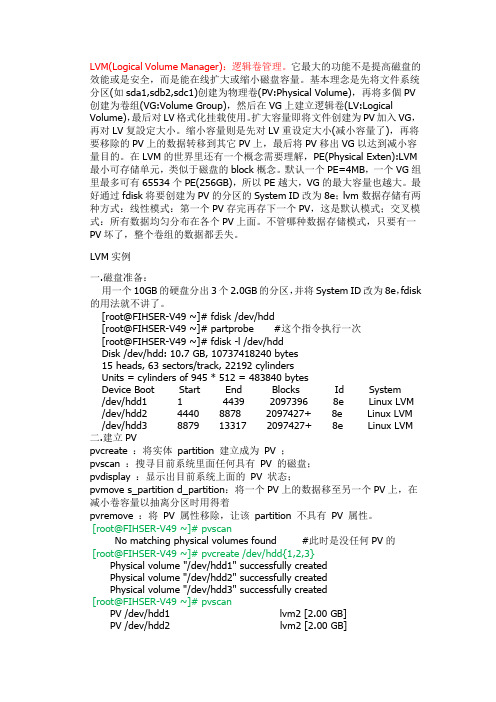
LVM(Logical Volume Manager):逻辑卷管理。
它最大的功能不是提高磁盘的效能或是安全,而是能在线扩大或缩小磁盘容量。
基本理念是先将文件系统分区(如sda1,sdb2,sdc1)创建为物理卷(PV:Physical Volume),再将多個PV 创建为卷组(VG:Volume Group),然后在VG上建立逻辑卷(LV:Logical Volume),最后对LV格式化挂载使用。
扩大容量即将文件创建为PV加入VG,再对LV复設定大小。
缩小容量则是先对LV重设定大小(减小容量了),再将要移除的PV上的数据转移到其它PV上,最后将PV移出VG以达到减小容量目的。
在LVM的世界里还有一个概念需要理解,PE(Physical Exten):LVM 最小可存储单元,类似于磁盘的block概念。
默认一个PE=4MB,一个VG组里最多可有65534个PE(256GB),所以PE越大,VG的最大容量也越大。
最好通过fdisk将要创建为PV的分区的System ID改为8e;lvm数据存储有两种方式:线性模式:第一个PV存完再存下一个PV,这是默认模式;交叉模式:所有数据均匀分布在各个PV上面。
不管哪种数据存储模式,只要有一PV坏了,整个卷组的数据都丢失。
LVM实例一.磁盘准备:用一个10GB的硬盘分出3个2.0GB的分区,并将System ID改为8e,fdisk 的用法就不讲了。
[root@FIHSER-V49 ~]# fdisk /dev/hdd[root@FIHSER-V49 ~]# partprobe #这个指令执行一次[root@FIHSER-V49 ~]# fdisk -l /dev/hddDisk /dev/hdd: 10.7 GB, 10737418240 bytes15 heads, 63 sectors/track, 22192 cylindersUnits = cylinders of 945 * 512 = 483840 bytesDevice Boot Start End Blocks Id System/dev/hdd1 1 4439 2097396 8e Linux LVM /dev/hdd2 4440 8878 2097427+ 8e Linux LVM /dev/hdd3 8879 13317 2097427+ 8e Linux LVM 二.建立PVpvcreate :将实体partition 建立成为PV ;pvscan :搜寻目前系统里面任何具有PV 的磁盘;pvdisplay :显示出目前系统上面的PV 状态;pvmove s_partition d_partition:将一个PV上的数据移至另一个PV上,在减小卷容量以抽离分区时用得着pvremove :将PV 属性移除,让该partition 不具有PV 属性。
linux下增加lvm根目录空间

(e.g., DOS FDISK, OS/2 FDISK)
Command (m for help): n
Command action
e extended
p primary partition (1-4)
Using default value 3916
Command (m for help): w
The partition table has been altered!
Calling ioctl() to re-read partition table.
WARNING: Re-reading the partition table failed with error 16: 设备或资源忙.
/dev/sdb1 1 783 6289416 83 Linux
第三步、格式化该新添加的分区
格式化磁盘
[root@localhost ~]# mkfs -t ext3 /Байду номын сангаасev/sda3
mke2fs 1.35 (28-Feb-2004)
max_blocks 4294967295, rsv_groups = 0, rsv_gdb = 1024
5.9G 5.5G 120M 98% /
/dev/sda1 99M 9.0M 85M 10% /boot
Disk /dev/sdb: 6442 MB, 6442450944 bytes
255 heads, 63 sectors/track, 783 cylinders
Units = cylinders of 16065 * 512 = 8225280 bytes
Linux磁盘挂载操作步骤mount
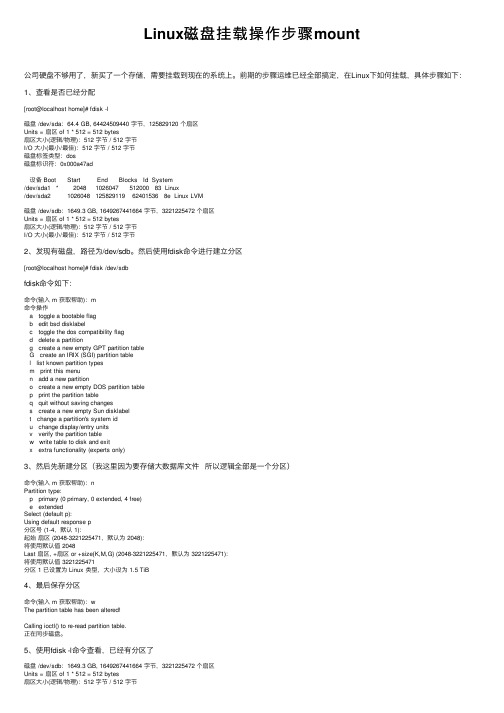
Linux磁盘挂载操作步骤mount公司硬盘不够⽤了,新买了⼀个存储,需要挂载到现在的系统上。
前期的步骤运维已经全部搞定,在Linux下如何挂载,具体步骤如下:1、查看是否已经分配[root@localhost home]# fdisk -l磁盘 /dev/sda:64.4 GB, 64424509440 字节,125829120 个扇区Units = 扇区 of 1 * 512 = 512 bytes扇区⼤⼩(逻辑/物理):512 字节 / 512 字节I/O ⼤⼩(最⼩/最佳):512 字节 / 512 字节磁盘标签类型:dos磁盘标识符:0x000a47ad设备 Boot Start End Blocks Id System/dev/sda1 * 2048 1026047 512000 83 Linux/dev/sda2 1026048 125829119 62401536 8e Linux LVM磁盘 /dev/sdb:1649.3 GB, 1649267441664 字节,3221225472 个扇区Units = 扇区 of 1 * 512 = 512 bytes扇区⼤⼩(逻辑/物理):512 字节 / 512 字节I/O ⼤⼩(最⼩/最佳):512 字节 / 512 字节2、发现有磁盘,路径为/dev/sdb。
然后使⽤fdisk命令进⾏建⽴分区[root@localhost home]# fdisk /dev/sdbfdisk命令如下:命令(输⼊ m 获取帮助):m命令操作a toggle a bootable flagb edit bsd disklabelc toggle the dos compatibility flagd delete a partitiong create a new empty GPT partition tableG create an IRIX (SGI) partition tablel list known partition typesm print this menun add a new partitiono create a new empty DOS partition tablep print the partition tableq quit without saving changess create a new empty Sun disklabelt change a partition's system idu change display/entry unitsv verify the partition tablew write table to disk and exitx extra functionality (experts only)3、然后先新建分区(我这⾥因为要存储⼤数据库⽂件所以逻辑全部是⼀个分区)命令(输⼊ m 获取帮助):nPartition type:p primary (0 primary, 0 extended, 4 free)e extendedSelect (default p):Using default response p分区号 (1-4,默认 1):起始扇区 (2048-3221225471,默认为 2048):将使⽤默认值 2048Last 扇区, +扇区 or +size{K,M,G} (2048-3221225471,默认为 3221225471):将使⽤默认值 3221225471分区 1 已设置为 Linux 类型,⼤⼩设为 1.5 TiB4、最后保存分区命令(输⼊ m 获取帮助):wThe partition table has been altered!Calling ioctl() to re-read partition table.正在同步磁盘。
Linux硬盘扩容LVM逻辑卷管理详细操作手册(个人实际操作整理版)

Linux6.4硬盘扩容LVM逻辑卷管理操作手册1.对新增加的硬盘进行分区、格式化1.1.用root用户登录系统使用SSH客户端登录Linux服务器。
1.2.查看挂载情况(此步可省略)(加上-T这个参数,就可以列出所有系统挂载的分区的文件类型信息)[root@servername ~]# df -lh文件系统容量已用可用已用%% 挂载点/dev/sda3 95G 4.0G 86G 5% /tmpfs 3.9G 72K 3.9G 1% /dev/shm/dev/sda1 388M 37M 331M 10% /boot[root@servername ~]#1.3.查看磁盘情况(此步不建议省略)下方红色字为要创建分区的硬盘。
[root@servername ~]# fdisk -lDisk /dev/sda: 107.4 GB, 107374182400 bytes255 heads, 63 sectors/track, 13054 cylindersUnits = cylinders of 16065 * 512 = 8225280 bytesSector size (logical/physical): 512 bytes / 512 bytesI/O size (minimum/optimal): 512 bytes / 512 bytesDisk identifier: 0x000bf627Device Boot Start End Blocks Id System /dev/sda1 * 1 52 409600 83 LinuxPartition 1 does not end on cylinder boundary./dev/sda2 52 574 4194304 82 Linux swap / SolarisPartition 2 does not end on cylinder boundary./dev/sda3 574 13055 100252672 83 LinuxDisk /dev/sdb: 1073.7 GB, 1073741824000 bytes255 heads, 63 sectors/track, 130541 cylindersUnits = cylinders of 16065 * 512 = 8225280 bytesSector size (logical/physical): 512 bytes / 512 bytesI/O size (minimum/optimal): 512 bytes / 512 bytesDisk identifier: 0x00000000[root@servername ~]#1.4.创建分区下方红色字为要创建分区的硬盘注意跟上面查看到的要对应。
如何在Linux下面挂载LVM2分区

如何在Linux下⾯挂载LVM2分区
如何在Linux下⾯挂载LVM2格式的分区
By:Flyking
2014-08-06 Wednesday
说明:为了数据安全和维护⽅便,我们在配置重要服务器A的时候,经常会从存储上⾯直接划分⼀块空间LUN1给服务器A,这样,即使原来的服务器A宕机了,⽆法启动了,⾄少我们重要的数据是放在存储的LUN1上的,是还可以读出来的。
但如何⽤另外⼀台新的服务器B来挂载这个已经被其它服务器识别过的LUN1,⽽且⼜不损失数据呢?(挂载存储空间的时候请使⽤LVM,好处不再罗列)
⾸先,把LUN1与原来的服务器A断开映射,重新映射给服务器B。
⽤fdisk –l 命令查看是否能只别到新挂载的LUN1,我们这⾥识别到的是/dev/vdb
在这台机器上建⽴⼀个需要挂载的⽬录,尝试直接挂载/dev/vdb,失败。
使⽤pvs命令查看⼀下物理卷的信息。
如果⽤这个命令看不到需要挂载的LVM2分区信息,则需要再加参数-a(或者-all)。
如下图
使⽤带参数a的命令查看到了想挂载的LVM2的分区信息,再使⽤lvscan 命令来查看系统中所有卷组的逻辑卷,如下图
从上图可以看到我们需要挂载的LUN1的分区信息,这个分区信息处理inactive状态,那么我们需要使⽤vgchange命令来改变逻辑卷的状态,也就是把这个逻辑卷激活,如下图:
激活后再使⽤lvscan命令查看逻辑卷的状态
当逻辑卷处理ACTIVE状态的时候,就可以挂载了。
直接mount命令挂载就可以了,当然,为了使下次还能⾃动挂载,需要修改相应的配置⽂件。
linux LVM挂载

5.创建逻辑卷
vgdisplay vg0
可以得到该卷组的PE值。
lvcreate -l 1192330 -n lv0 vg0
该命令就在卷组 vg0创建名字为 lv0,PE大小为 1192330 的逻辑卷,并且设备入口为 /dev/vg0/lv0(vg0为卷组名,lv0为逻辑卷名)。
6.创建文件系统
mkfs.ext3 /dev/vg0/lv0
7.创建了文件系统以后,就可以加载并使用它
mkdir /mnt//lvs
mount /dev/vg0/lv0 /mnt/lvs
8.如果希望系统启动时自动加载文件系统,则还需要在/etc/fstab中添加内容:
# vi /etc/fstab
1.使用分区工具fdisk创建LVM分区(LVM正规的的分区类型为8e)da1 /dev/sdb1
3.创建卷组
vgcreate vg0 /dev/sda1 /dev/sdb1
4.激活卷组
vgchange -ay vg0
总的来说,挂载LVM分区的过程如下:
对磁盘分区(fdisk) --> 创建物理卷(pvcreate) --> 创建卷组(vgcreate) --> 创建逻辑卷(lvcreate) --> 创建文件系统(mkfs) --> 挂载文件系统(mount) --> 添加到文件系统列表(/etc/fstab)
linux lvm2

Linux上的lvm2 1、查看linux 是否支持lvm2
Modprobe dm_mod
Pvscan
Vgchange –ay
如果想查看是否安装了模块
Lsmod |grep dm_mod
2、创建新的卷
Fdisk –l 查看磁盘数量
分区
Fdisk /dev/sda
然后转换成8e后保存退出
分区初始化:
Pvcreate /dev/sda1
因为上面创建的分区是1号分区,所有后面跟创建卷组
如果想要改pe的大小,就是在创建卷组的时候用—s 后面跟pe的大小查看卷组vgdisplay /dev/vg0
创建逻辑卷
Lvcreate -L 50m –n data vg0
查看刚才创建的lv
查看lv的属性
创建文件系统
创建目录并挂载文件系统
如果要想在开机自动挂载就修改/etc/fstab
扩展逻辑卷
例如:
里面的+号是增加多少大小然后强制检查逻辑卷
然后重新定义逻辑卷分区的大小
然后在重新挂栽
然后用df ---k 查看大小
扩大卷组
然后用pvcreate初始化磁盘,然后用vgextend进行扩容
快照创建备份
注意,大小一定要大于或者等于这个lv的大小,否则就不能成功了
删除lv
看看有没有快照,如果有的话,先删除lv的快照然后才能删除lv了啊
创建raid,例如
raid0
Raid1
Raid5
然后格式化raid就可以挂载了。
- 1、下载文档前请自行甄别文档内容的完整性,平台不提供额外的编辑、内容补充、找答案等附加服务。
- 2、"仅部分预览"的文档,不可在线预览部分如存在完整性等问题,可反馈申请退款(可完整预览的文档不适用该条件!)。
- 3、如文档侵犯您的权益,请联系客服反馈,我们会尽快为您处理(人工客服工作时间:9:00-18:30)。
如何在Linux下面挂载LVM2格式的分区
By:Flyking
2014-08-06 Wednesday
说明:为了数据安全和维护方便,我们在配置重要服务器A的时候,经常会从存储上面直接划分一块空间LUN1给服务器A,这样,即使原来的服务器A宕机了,无法启动了,至少我们重要的数据是放在存储的LUN1上的,是还可以读出来的。
但如何用另外一台新的服务器B来挂载这个已经被其它服务器识别过的LUN1,而且又不损失数据呢?(挂载存储空间的时候请使用LVM,好处不再罗列)
首先,把LUN1与原来的服务器A断开映射,重新映射给服务器B。
用fdisk –l 命令查看是否能只别到新挂载的LUN1,我们这里识别到的是/dev/vdb
在这台机器上建立一个需要挂载的目录,尝试直接挂载/dev/vdb,失败。
使用pvs命令查看一下物理卷的信息。
如果用这个命令看不到需要挂载的LVM2分区信息,则需要再加参数-a(或者-all)。
如下图
使用带参数a的命令查看到了想挂载的LVM2的分区信息,再使用lvscan 命令来查看系统中所有卷组的逻辑卷,如下图
从上图可以看到我们需要挂载的LUN1的分区信息,这个分区信息处理inactive状态,那么我们需要使用vgchange命令来改变逻辑卷的状态,也就是把这个逻辑卷激活,如下图:
激活后再使用lvscan命令查看逻辑卷的状态
当逻辑卷处理ACTIVE状态的时候,就可以挂载了。
直接mount命令挂载就可以了,当然,为了使下次还能自动挂载,需要修改相应的配置文件。
